MFC-7360N
Preguntas frecuentes y Solución de problemas |
Escanear un documento y enviarlo como un fax desde una computadora utilizando ControlCenter4 y el programa PC-FAX de Brother (Para Windows)
Usted puede escanear una página o un documento y automáticamente enviar la imagen como un fax desde su computadora utilizando ControlCenter4 y el programa PC-FAX de Brother. Para ver más detalles, haga clic en el enlace a continuación para la interfaz de usuario de ControlCenter4 que está utilizando.
El programa PC-FAX solamente puede enviar documentos de fax en Blanco y Negro. Si envía documentos a Color, los documentos serán enviados en Blanco y Negro.
NOTA: Las ilustraciones que verá a continuación tienen el propósito de representar el producto y sistema operativo y podrían variar dependiendo del modelo de su máquina Brother y sistema operativo.
Modo de Inicio
-
Coloque su documento.
-
Haga clic en la pestaña PC-FAX.
-
Haga clic en Enviar Imagen Escaneada.
-
Seleccione el Tipo de Documento y el Tamaño de escaneo.
-
Haga clic en Escanear.
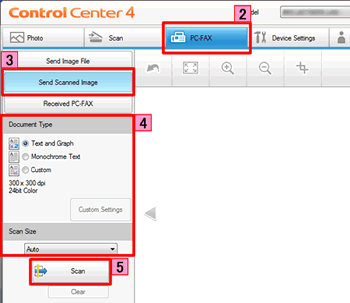
-
La imagen escaneada será mostrada en el visor de imágenes. Confirme y edite la imagen escaneada (si es necesario).
-
Haga clic en Enviar.
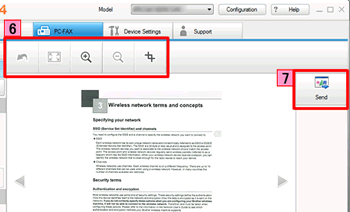
-
Aparecerá el diálogo Enviando PC-FAX.
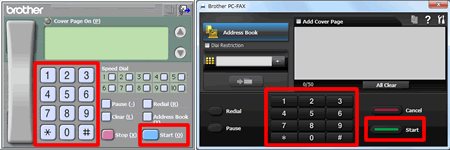
-
Ingrese un número de fax utilizando cualquiera de los siguientes métodos:
- Utilizando el teclado de marcación.
- Utilizando el teclado de su PC.
- Haga clic en "Start" para enviar el fax.
Modo Avanzado
-
Coloque su documento.
-
Haga clic en la pestaña PC-FAX.
-
Si desea cambiar las especificaciones de escaneo haga clic derecho en Enviar Imagen Escaneada y luego seleccione Botones de configuración. Configure las especificaciones de escaneo y haga clic en OK.
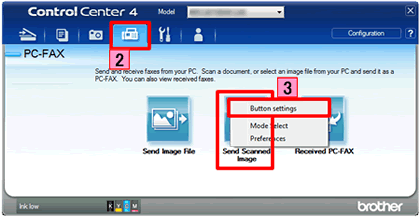
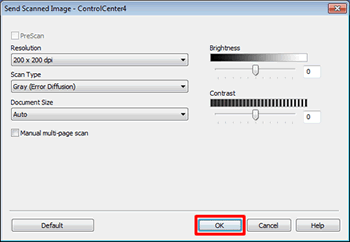
-
Haga clic en Enviar Imagen escaneada.
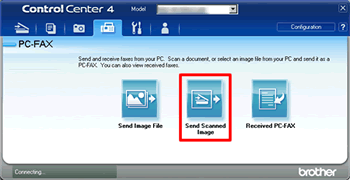
-
Aparecerá el diálogo Enviando PC-FAX.
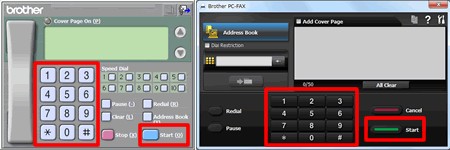
-
Ingrese un número de fax utilizando cualquiera de los siguientes métodos:
- Utilizando el teclado de marcación.
- Utilizando el teclado de su PC.
- Haga clic en "Start" para enviar el fax.